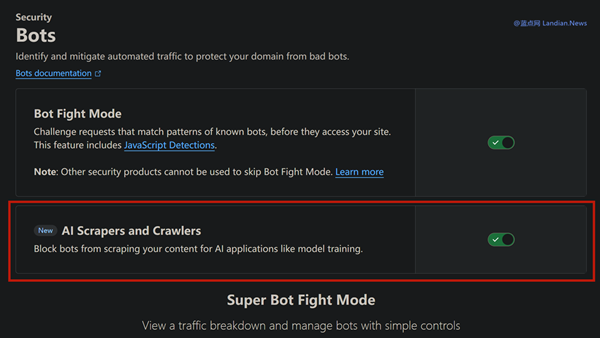[教程] 绕过微软A/B测试强开Windows 11最新开发版中的桌面搜索框功能
微软在昨天夜里推出的Windows 11 Dev Build 25120版中,通过桌面小部件功能为桌面添加了快捷搜索框。
但这个快捷搜索框和uTools之类的启动器搜索框不同,微软这个搜索框纯粹是用来调用浏览器搜索关键词的。
而且和我们猜测的完全相同:这个搜索框会忽略浏览器设置,也就是强制调用 Microsoft Edge 和必应搜索。
此功能当前正在小范围测试,不过我们可以通过Vivetool工具来开启,蓝点网测试可以开启成功能正常使用。
如果你还没下载Vivetool可以点击这里:Windows 11开发版的必备神器ViveTool到底怎么用?其实很简单
#下载 Vivetool 解压到桌面或其他位置 #打开管理员模式的命令提示符并进入 Vivetool 最终目录 #执行以下命令开启 vivetool addconfig 37969115 2 #执行以下命令禁用 vivetool delconfig 37969115 2 #执行完成后无需重启系统,关闭命令提示符窗口
上述命令只是启用这个功能但不是启用桌面搜索框,因此命令执行后我们还需要通过鼠标手动开启搜索框。
鼠标右键点击桌面空白处选择更多选项、点击底部的显示搜索框,点击后这个新搜索框就会出现在桌面上。
同理如果你需要禁用的话不需要再通过命令行操作,直接在鼠标右键选项里取消勾选显示搜索框就可以了。
小提示:肯定有用户问这个搜索框能不能挪位置,经蓝点网实测搜索框开启固定在桌面中间靠上不能移动。

![[教程] 绕过微软A/B测试强开Windows 11最新开发版中的桌面搜索框功能](https://img.lancdn.com/landian/2022/05/93859-TOP.png)
![[教程] 绕过微软A/B测试强开Windows 11最新开发版中的桌面搜索框功能](https://img.lancdn.com/landian/2022/05/93859-3.png)
![[教程] 绕过微软A/B测试强开Windows 11最新开发版中的桌面搜索框功能](https://img.lancdn.com/landian/2022/05/93859-4.png)
![[教程] 绕过微软A/B测试强开Windows 11最新开发版中的桌面搜索框功能](https://img.lancdn.com/landian/2022/05/93859-1.png)

![[教程] 为你的网站增加石蒜模拟器 复制粘贴代码就行 快来试试吧](https://img.lancdn.com/landian/2022/09/95385-T.gif)
![[白嫖] 纯IP地址也可以申请TLS证书实现HTTPS 完全免费不用每年花3000块](https://img.lancdn.com/landian/2022/04/93605.png)

![[教程] Windows 11系统卸载最新累积更新或回滚旧版本的方法](https://img.lancdn.com/landian/2022/01/92237-T.png)

![[技巧] Windows 11小部件可以显示CPU/GPU/内存了 以下是开启方法](https://img.lancdn.com/landian/2023/05/98954-T.png)
![[教程] 微软推出脚本帮助用户自动解决WinRE问题 无需再手动使用命令行扩容](https://img.lancdn.com/landian/public/thumb/Windows11T.png)